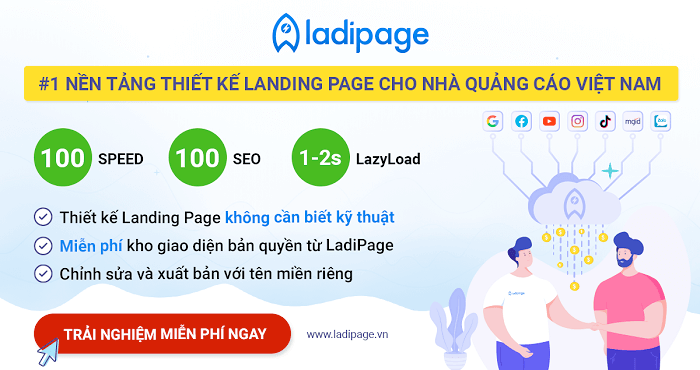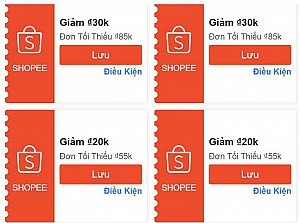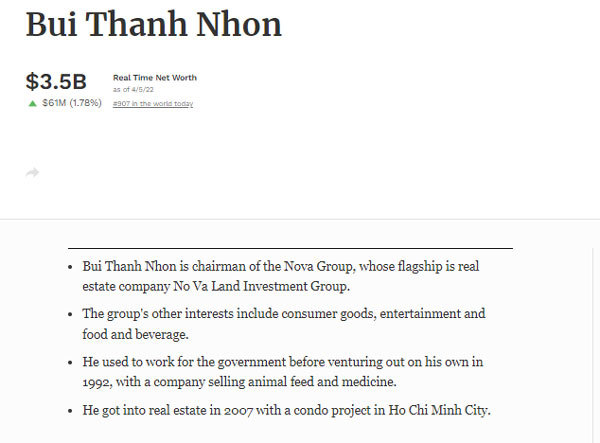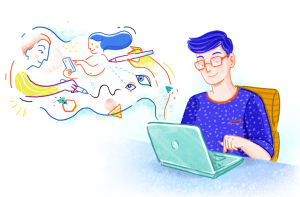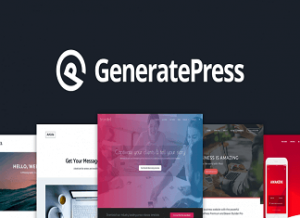Hướng dẫn đăng kí domain Namecheap đầy đủ nhất 2019
Chào các bạn,
Tên miền (domain) là một phần không thể thiếu khi tạo website, blog.
Đây là điều đầu tiên mà mọi người nhìn thấy khi họ tìm kiếm thông tin trên mạng Internet và cần nó để truy cập tới website của bạn.
Vì vậy, lựa chọn một tên miền ưng ý, phù hợp nhất với nội dung của trang web là điều cần thiết.
Bài viết này mình sẽ hướng dẫn bạn cách đăng kí mua tên miền tại Namecheap chi tiết nhất.
Tham khảo:
- Kinh nghiệm lựa chọn tên miền cho website
- Top 10 nhà cung cấp tên miền quốc tế uy tín nhất
- Top 5 nhà cung cấp tên miền tốt nhất Việt Nam
//Mình đánh giá NameCheap khá uy tín và chất lượng ok, rất hợp khi bạn cần tạo 1 blog/website kiếm tiền online.
Nội dung bài viết
A. Giới thiệu nhà cung cấp tên miền Namecheap

Namecheap là một nhà cung cấp dịch vụ domain nổi tiếngtrên thế giới với rất nhiều chương trình khuyến mại khủng, cả domain lẫn hosting.
Thành lập từ năm 2001, tính đến nay Namecheap đã phát triển và đạt được uy tín cao.
Mình đánh giá rất cao dịch vụ cung cấp tên miền tại đây.
B. Tại sao bạn nên mua tên miền tại Namecheap ?
Trước đây, giao diện trang quản lý ở Namecheap rất phức tạp và cực kỳ khó dùng.
1 hạn chế nhỏ là giao diện chỉ hỗ trợ ở tiếng Anh, đòi hỏi bạn phải có vốn từ tiếng Anh nhất định.
Tuy nhiên, giờ đây giao diện đã được cập nhật nên rất dễ sử dụng và thân thiện.
Ưu điểm:
- Đa dạng đuôi tên miền, số lượng tên miền lớn.
- Dễ dàng transfer tên miền từ nhà cung cấp khác về Namecheap.
- Dịch vụ DNS tin cậy: Namecheap cung cấp hệ thống mạng lưới DNS server rộng khắp, cho bạn dịch vụ định tuyến chất lượng cao và thời gian cập nhật nhanh chóng, hỗ trợ tính năng chuyển tiếp URL và email, cập nhật các thay đổi với thời gian thực.
- Bảo mật cao: với dịch vụ WhoisGuard Privacy Protection, mọi thông tin về tên miền của bạn được bảo mật tuyệt đối. WhoisGuard được Namecheap cung cấp với mức giá hợp lý, nếu bạn mua tên miền năm đầu tiên tại Namecheap thì dịch vụ này sẽ được tặng miễn phí kèm theo.
- Hỗ trợ khách hàng: điểm mạnh của Namecheap, đội ngũ nhân viên tư vấn hỗ trợ rất tốt với thời gian trực tuyến 24/7.
- Giá tên miền: Namecheap thường xuyên tung ra các chương trình giảm giá tên miền, hosting, rất nhiều coupon domain Namecheap giúp bạn tiết kiệm chi phí.
C. Hướng dẫn đăng kí domain ở Namecheap
Bước 1:
Bạn truy cập trang chủ Namecheap tại đây hoặc qua link dưới để nhận giảm giá:
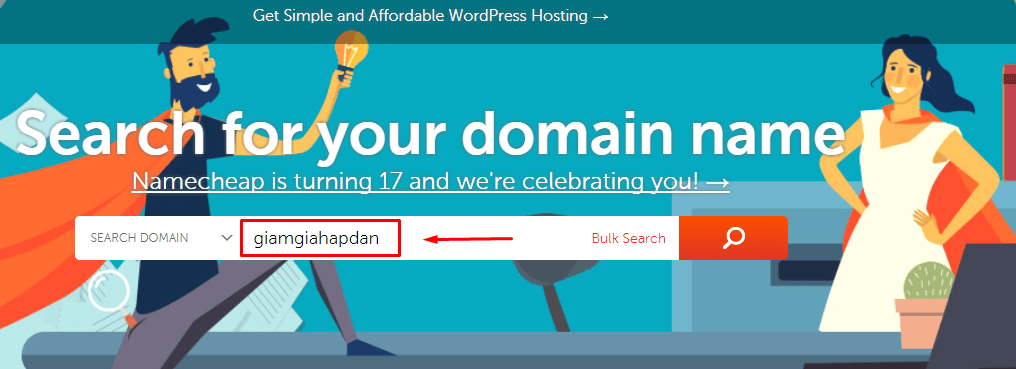
Gõ tên miền cần mua vào ô tìm kiếm để kiểm tra xem tên miền đó đã có ai mua chưa và nhấn Search.
Namecheap sẽ trả về danh sách các tên miền gồm đuôi tên miền và giá kèm theo.
Ví dụ: với tên miền giamgiahapdan.com mình có ý định mua, giá hiện tại là 8.88$ cho năm đầu tiên và chưa có ai đăng ký cả.
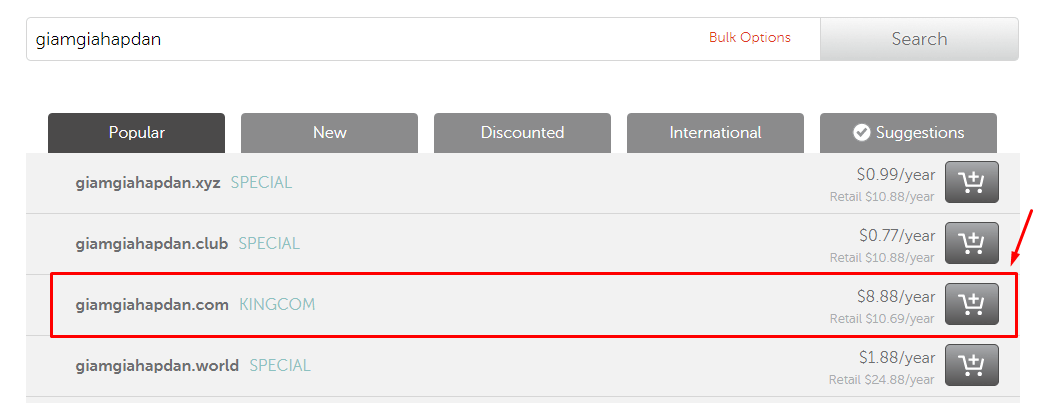
Namecheap gợi ý rất nhiều lựa chọn, (Popular/ New/ International/ Discounted….) bạn có thể nhấn vào để xem chi tiết hơn.
Thường thì đuôi tên miền .com sẽ có giá cao nhất, các đuôi tên miền khác có giá rẻ hơn.
Giá tên miền + 0.18$ phí ICAN nên tổng chi phí thanh toán là 9.06$.
Lưu ý:Phí ICANN cho mỗi tên miền đăng ký mới hoặc transfer về Namecheap là 0.18$.
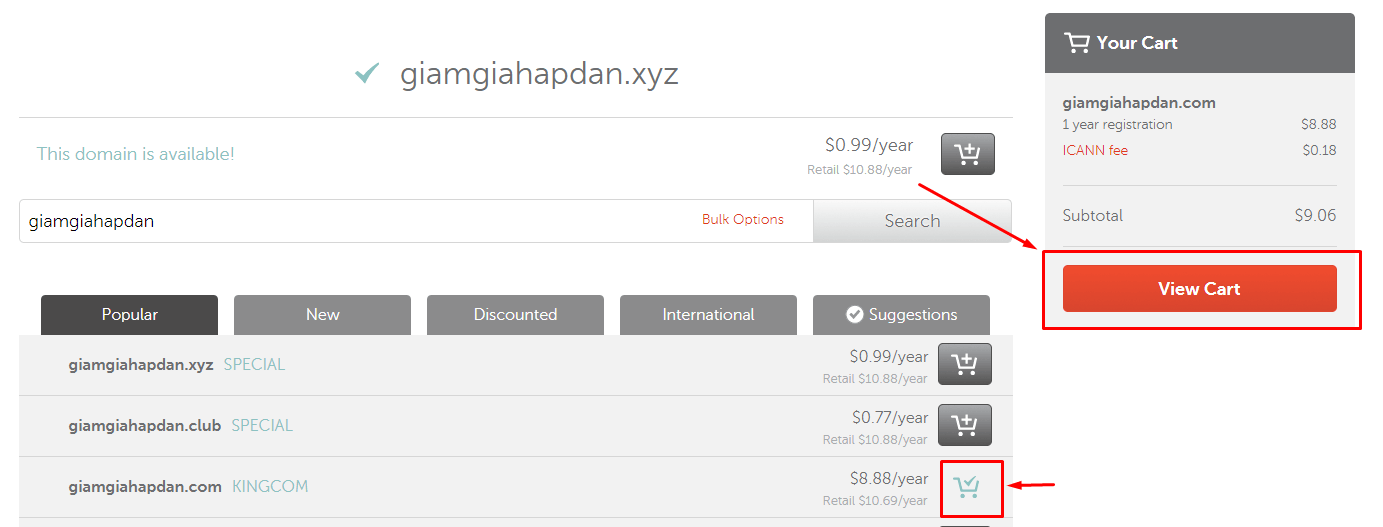
Bấm View Cart để tiếp tục.
Bước 2: Bạn chọn thời gian đăng ký tên miền.
Ở đây mình chọn là 1 năm, sau 1 năm nếu muốn dùng tiếp thì cần gia hạn tên miền.
Bên cạnh đó, tên miền tại Namecheap sẽ được miễn phí dịch vụ WhoisGuard (ẩn thông tin tên miền) cho năm đầu tiên nên bạn nhớ chọn.
Tại phần Promo Code, bạn nhập mã giảm giá để được giảm giá.
Bạn lấy mã giảm giá Namecheap mới nhất bên dưới hoặc tại đây.
Nhận coupon Nhận coupon Nhận coupon Nhận coupon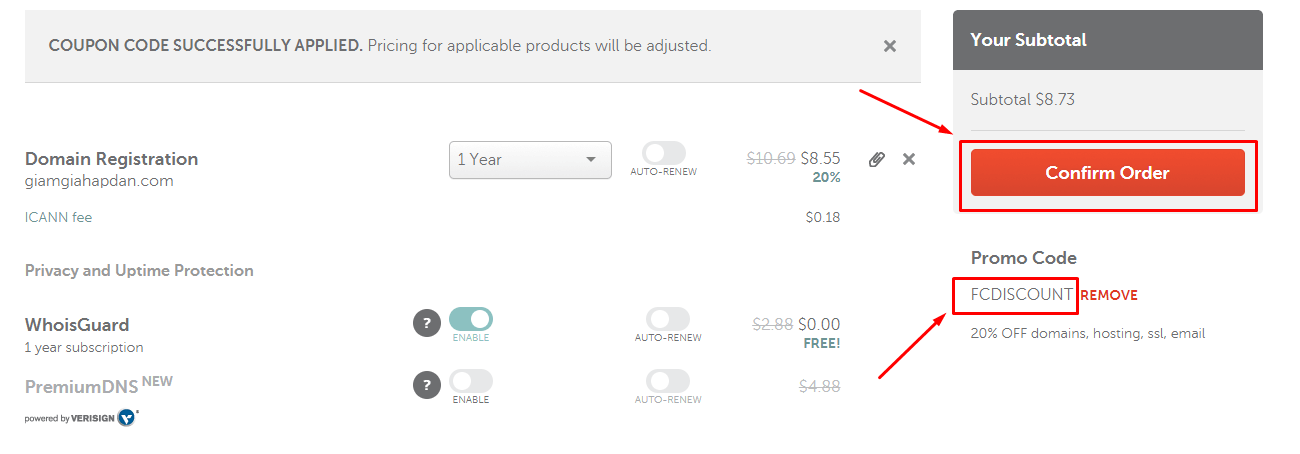
Nhấn Confirm Order.
Bước 3: Đăng ký tài khoản tại NameCheap và tiến hành thanh toán.
Nếu bạn chưa có tài khoản tại NameCheap, bạn cần đăng ký một tài khoản mới.
Bạn điền đầy đủ các thông tin tương tự như mình đã điền, nhấn Create Account and Continue để chuyển tới giao diện thanh toán.
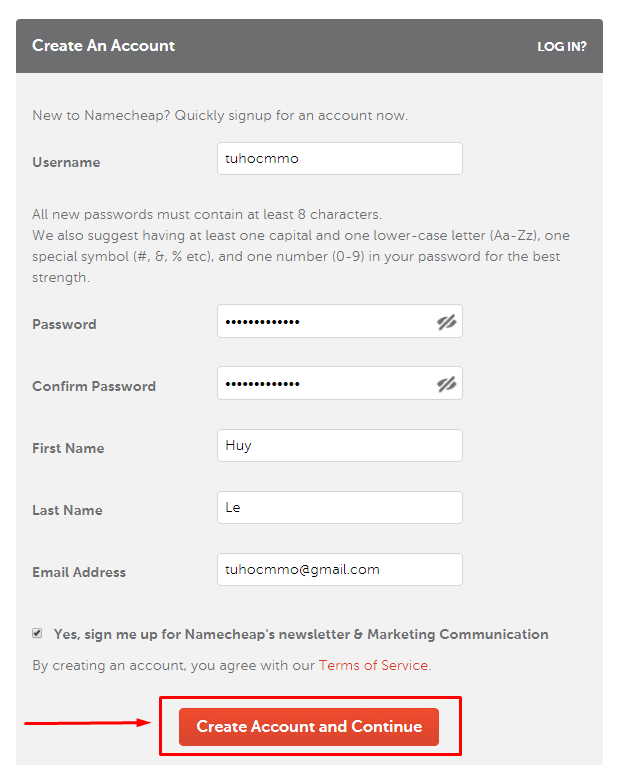
Bạn nhập thông tin liên hệ đầy đủ và chính xác:
- Thông tin địa chỉ thì giống trong CMND.
- Điền đúng First Name, Last Name, Password ít nhất 8 kí tự. Xem thêm cách điền đúng First Name, Last Name ở đây.
- Phần Zipcode bạn điền mã của nơi bạn đang ở. Ví dụ: Hà Nội là 100000. Bạn có thể tra cứu mã Zipcode các tỉnh thành Việt Nam tại đây.
- Phone Number: số điện thoại của bạn. Của Việt Nam chọn đầu mã vùng là +84.
Có 3 hình thức thanh toán để bạn lựa chọn:
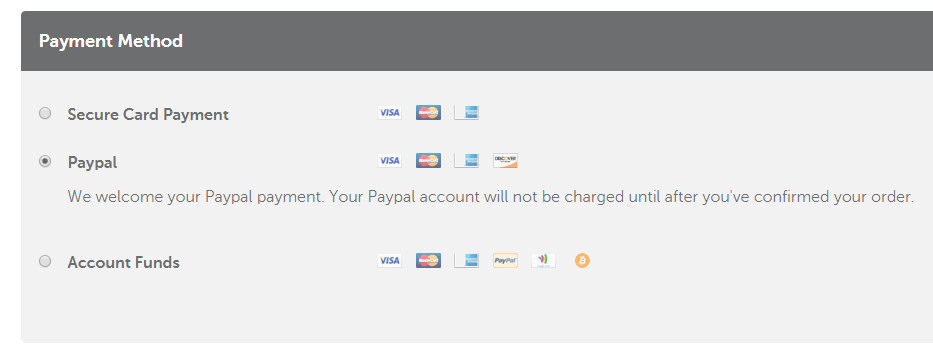
Bạn có thể chọn thanh toán qua tài khoản PayPal hoặc thẻ Visa/ Master Card.
Mình sẽ chọn thanh toán qua tài khoản PayPal.
Việc thanh toán bằng PayPal rất đơn giản như bạn thực hiện một giao dịch bình thường.
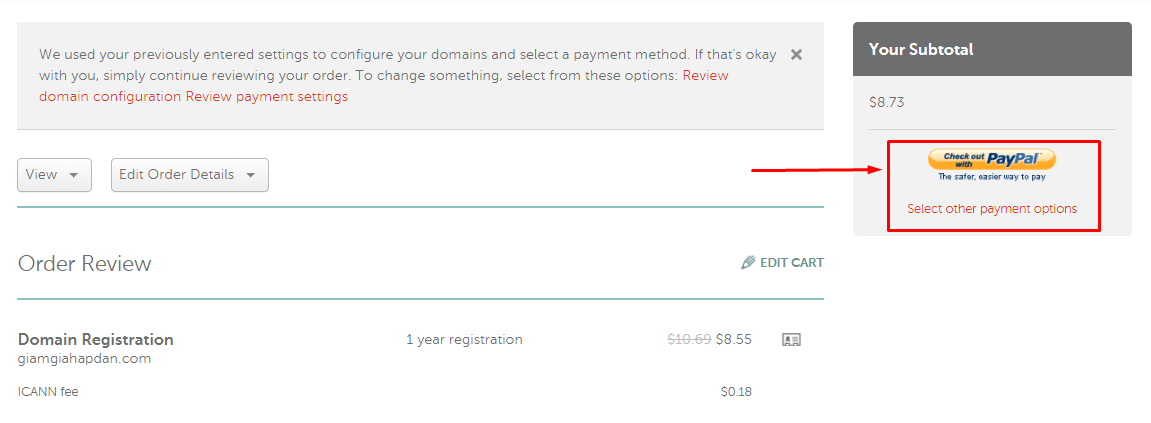
Sau khi Continue, NameCheap sẽ chuyển hướng bạn tới trang thanh toán PayPal và việc của bạn chỉ là đăng nhập vào tài khoản PayPal và việc thanh toán sẽ diễn ra tự động.
Đối với thanh toán bằng thẻ Visa/ MasterCard, yêu cầu bạn phải có thẻ Visa/ MasterCard và nhập thông tin thẻ là được.
Bạn cần nhập các thông số sau:
- Card number: 16 số ở mặt trước thẻ.
- CVV: 3 số bảo mật ở mặt sau thẻ.
- Expiration date: tháng/ năm hết hạn của thẻ.
Bạn xác nhận lại các thông tin chính xác, sau đó bấm vào nút Continue góc bên phải màn hình, sau đó bấm Pay Now để thanh toán, như vậy là bạn đã mua được tên miền đó.
Đợt lát PayPal trừ tiền trong tài khoản PayPal thì đơn hàng của bạn đã hoàn thành.
Sau khi đăng ký thành công các bạn sẽ nhận được email thông báo và các thông tin từ NameCheap.

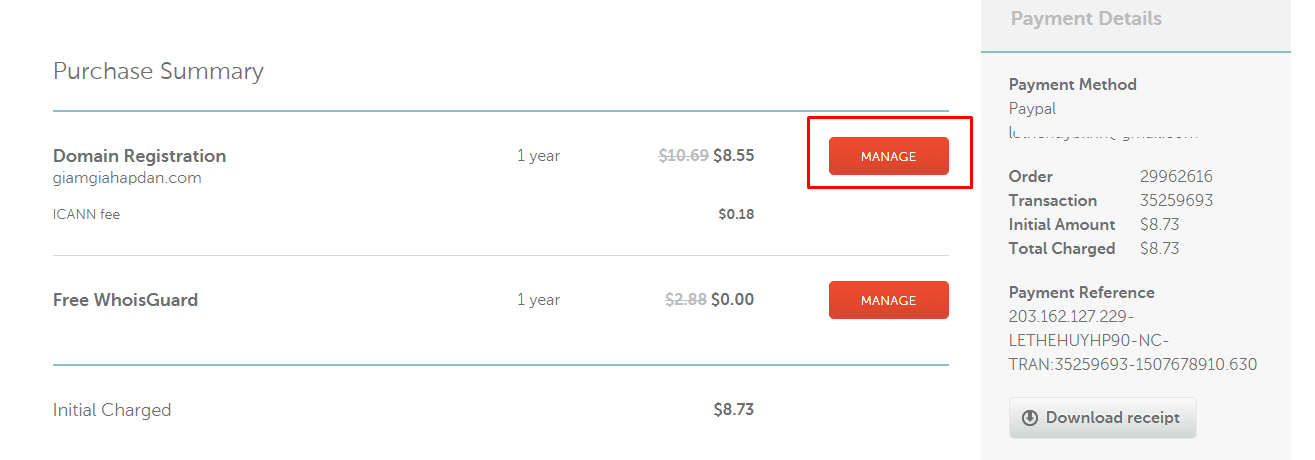
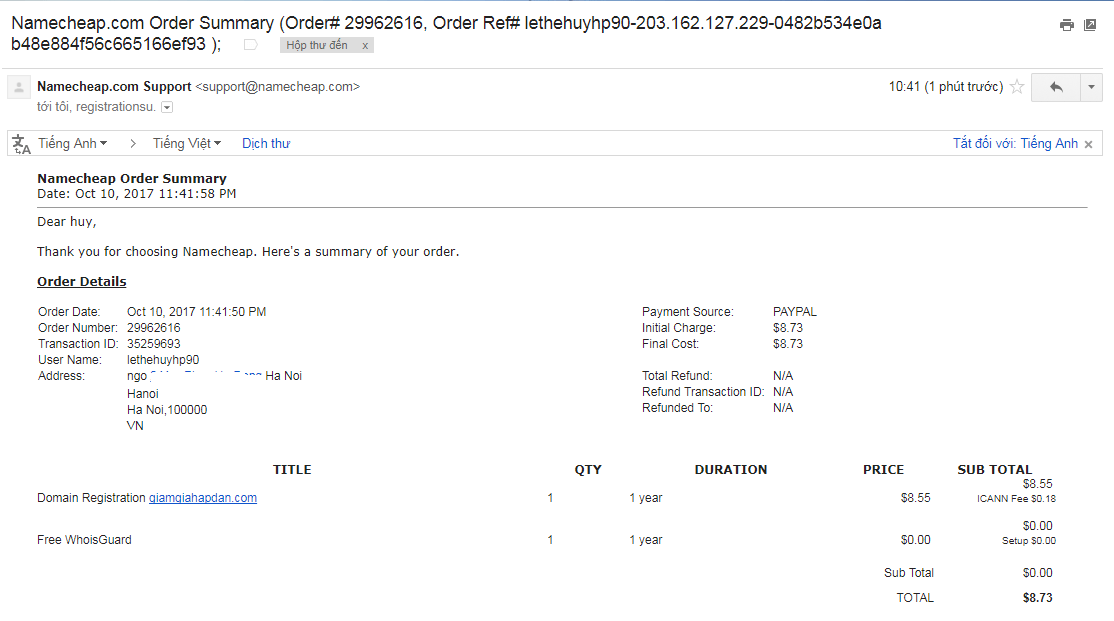
Bạn đăng nhập lại trang quản lí domain sẽ thấy trạng thái tên miền đã Active.
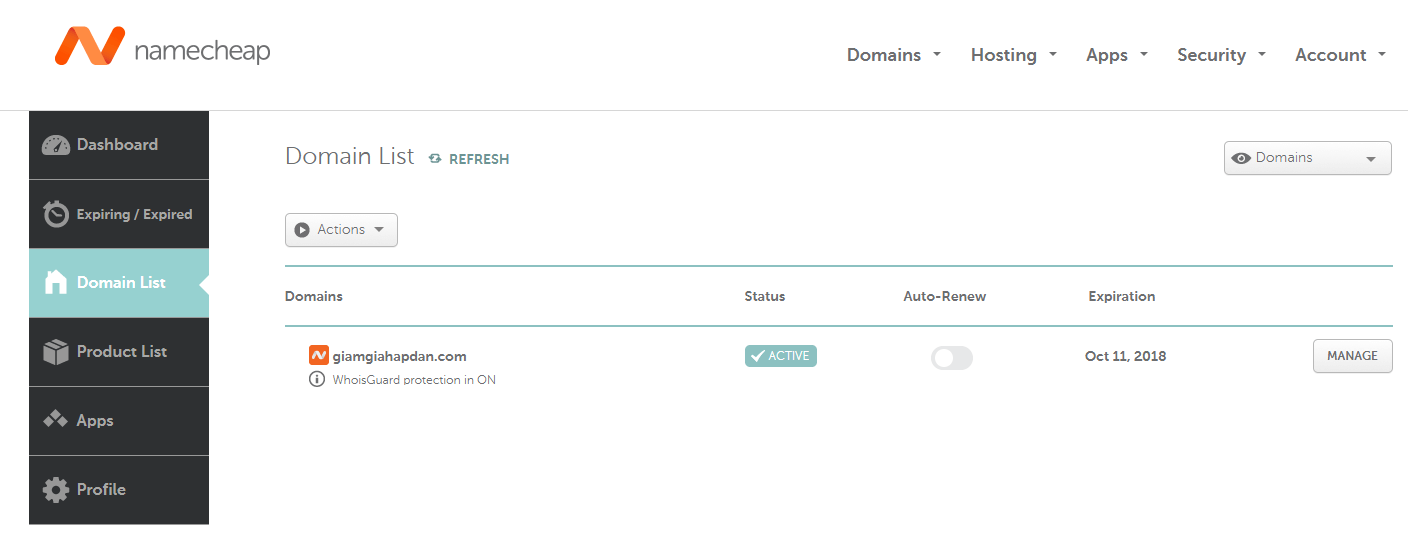
Tuy nhiên, bạn cần bước xác nhận cuối.
Đăng nhập vào email, bạn sẽ thấy thư thông báo yêu cầu VERIFICATION, bạn click vào link xác nhận.
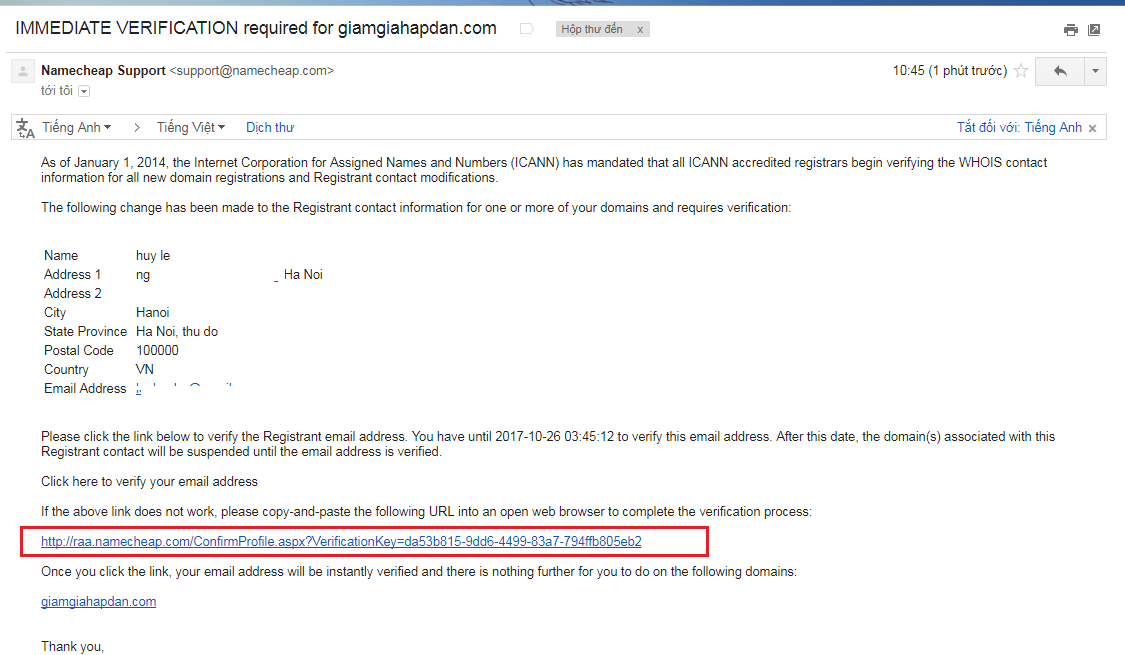
Thông báo dưới là bạn đã xác nhận thành công và hoàn thành mua tên miền tại Namecheap
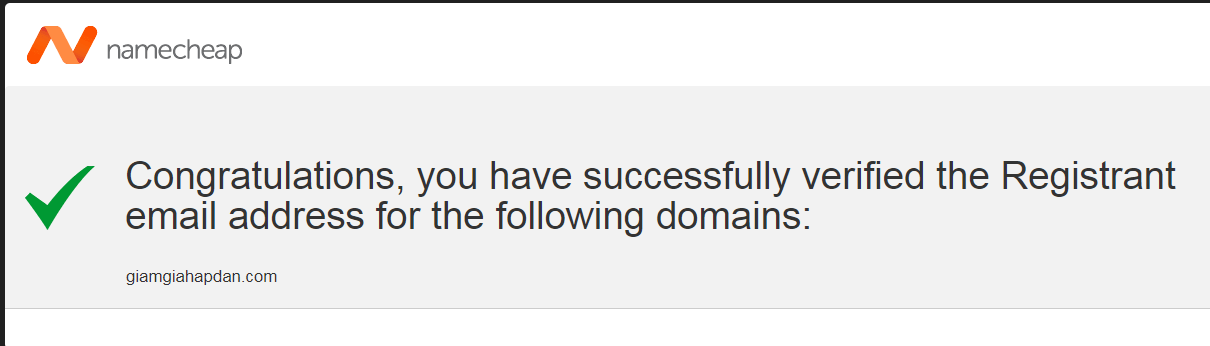
Lời kết
Vậy là bạn đã đăng ký xong một tên miền tại Namecheap.
Việc còn lại để thiết lập một website WordPress là bạn cần trỏ tên miền NameCheap tới hosting đã mua từ trước thông qua DNS hoặc IP của server.
Trong bài viết tới mình sẽ hướng dẫn bạn quản lí tên miền tại Namecheap. Các bạn nhớ theo dõi nhé.
Chúc bạn thành công !
Kiến thức Domain liên quan khác
- 10 CÁCH đặt tên miền website hay nhất & chuẩn SEO (2020)
- Top 10 nhà cung cấp tên miền (Domain) quốc tế tốt nhất 2020
- Top 5 nhà cung cấp tên miền uy tín tốt nhất Việt Nam hiện nay (2020)
- Whois tên miền là gì ? Cách tra cứu thông tin tên miền
- Hướng dẫn transfer tên miền từ GoDaddy về NameCheap 2018
- Bí mật thương hiệu của 9 tên tuổi công nghệ lớn trên thế giới
- Hướng dẫn đăng ký tên miền 1and1 đầy đủ nhất 2018
- Hướng dẫn đăng ký tên miền tại Domain.com đầy đủ nhất
- Hướng dẫn mua tên miền tại NameSilo đầy đủ nhất 2019
- [Tư vấn] Nên mua tên miền (Domain) ở đâu tốt nhất ?
- Hướng dẫn Transfer Tên Miền từ 1&1 về NameSilo đầy đủ nhất
- [QC] Hướng dẫn mua tên miền tại Mắt Bão đầy đủ nhất 2019
- Bí Mật Đằng Sau Những Đuôi Tên Miền
- Đăng ký GoDaddy WordPress Hosting 1$/tháng + 01 Free Domain
- Hướng dẫn sử dụng Godaddy đầy đủ nhất
- Hướng dẫn mua tên miền tại GoDaddy đầy đủ nhất
- Hướng dẫn trỏ domain 1and1 tới hosting Stablehost đầy đủ nhất